Khi Google chuyển đổi từ Universal Analytics (UA) sang Google Analytics 4 (GA4), nhiều doanh nghiệp phải đối mặt với thách thức trong việc di chuyển dữ liệu và thích ứng với nền tảng mới. Sau ngày 31 tháng 2024 năm XNUMX, các thuộc tính Universal Analytics sẽ bị xóa vĩnh viễn. Bạn đã sẵn sàng cho thời điểm quan trọng này chưa?
Nếu bạn có một trang web mà bạn đã theo dõi trước đây (thậm chí có thể là 10 năm trước) và bạn muốn mất số liệu lượt truy cập và kiểm tra lại chúng, bạn chắc chắn nên sao lưu dữ liệu của mình trong UA ở đâu đó. Trong bài viết này, chúng tôi đã tổng hợp các phương pháp bạn có thể sử dụng để sao lưu.
Phương pháp xuất (sao lưu) dữ liệu từ Universal Analytics
1. Sử dụng tiện ích mở rộng chính thức của Google Analytics
Google cung cấp tiện ích mở rộng chính thức giúp đơn giản hóa quá trình di chuyển bằng cách xuất dữ liệu của bạn sang Google Trang tính. Các bước để sử dụng tiện ích mở rộng chính thức:
Cài đặt tiện ích mở rộng
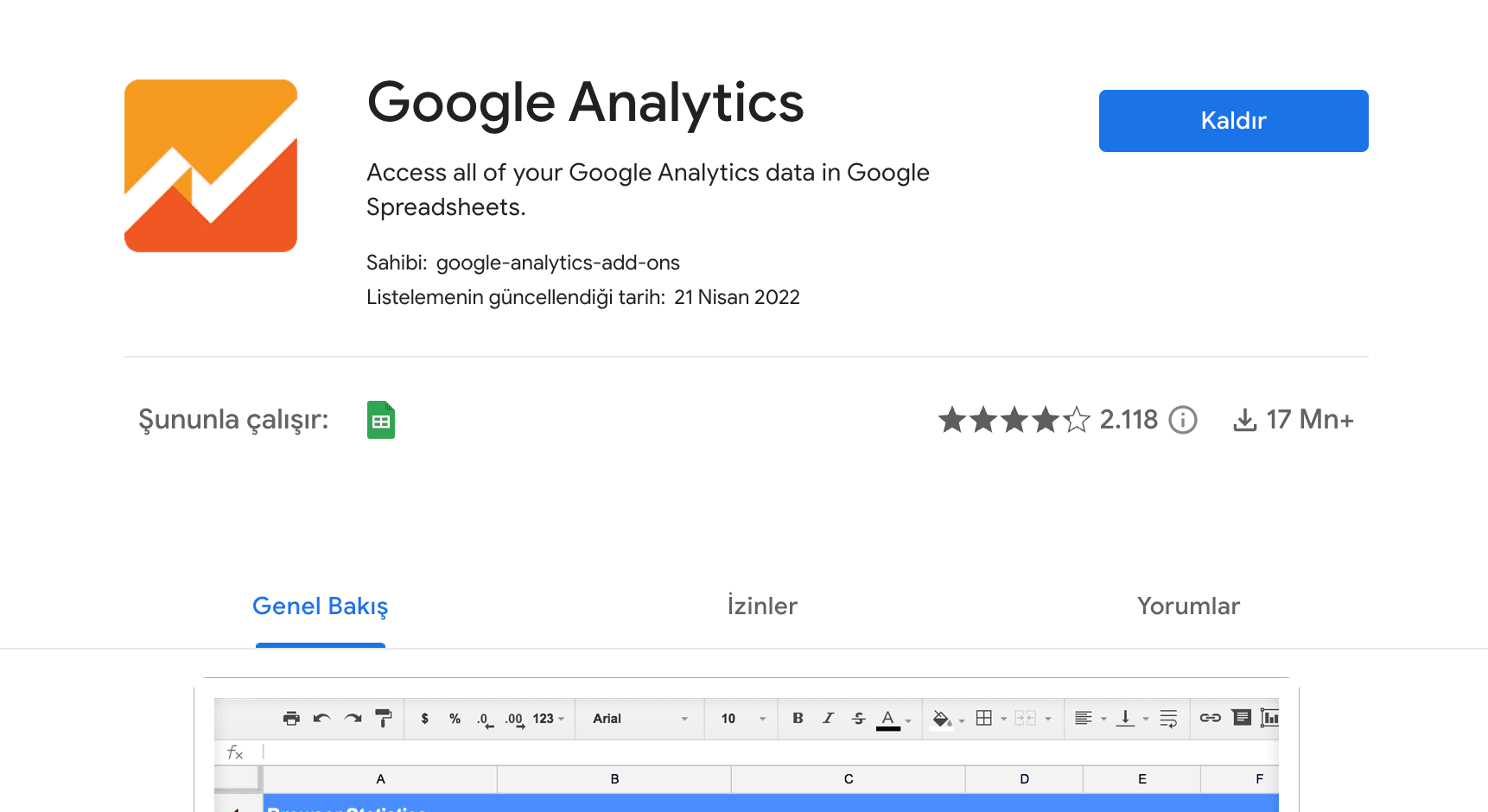
Truy cập trang tiện ích mở rộng Google Analytics trên Google Workspace Marketplace.
Nhấp vào "Cài đặt" và làm theo hướng dẫn trên màn hình để thêm tiện ích vào Google Trang tính của bạn.
Xuất dữ liệu sang Google Trang tính
- Mở Google Trang tính mới hoặc hiện có.
- Điều hướng đến "Tiện ích mở rộng" > "Google Analytics" > "Tạo báo cáo mới".
- Định cấu hình báo cáo bằng cách chọn tài khoản, thuộc tính Universal Analytics và số liệu mong muốn của bạn.
- Nhấp vào "Tạo báo cáo" để tạo dữ liệu trong Trang tính Google của bạn.
2. Xuất thủ công từ Universal Analytics
Đối với những người thích cách tiếp cận thực hành, việc xuất dữ liệu từ Universal Analytics theo cách thủ công là một tùy chọn. Các bước để xuất dữ liệu thủ công:
Truy cập Universal Analytics
Đăng nhập vào tài khoản Google Analytics của bạn và điều hướng đến thuộc tính Universal Analytics mà bạn muốn xuất dữ liệu từ đó.
Chọn dữ liệu
Chuyển đến các báo cáo cụ thể mà bạn muốn xuất (ví dụ: Đối tượng, Chuyển đổi, Hành vi).
Điều chỉnh phạm vi ngày để bao gồm tất cả dữ liệu bạn muốn xuất.
Xuất dữ liệu
Nhấp vào nút "Xuất" ở đầu báo cáo và chọn định dạng ưa thích của bạn (CSV, Excel, Google Trang tính, v.v.).
Lưu các tập tin đã xuất vào bộ nhớ cục bộ của bạn.
3. Sử dụng công cụ của bên thứ ba
Một số công cụ của bên thứ ba có thể hỗ trợ di chuyển dữ liệu từ Universal Analytics sang GA4, cung cấp các tính năng bổ sung và tính năng tự động hóa để hợp lý hóa quy trình. Một công cụ như vậy là Databloo. Các bước sử dụng Databloo:
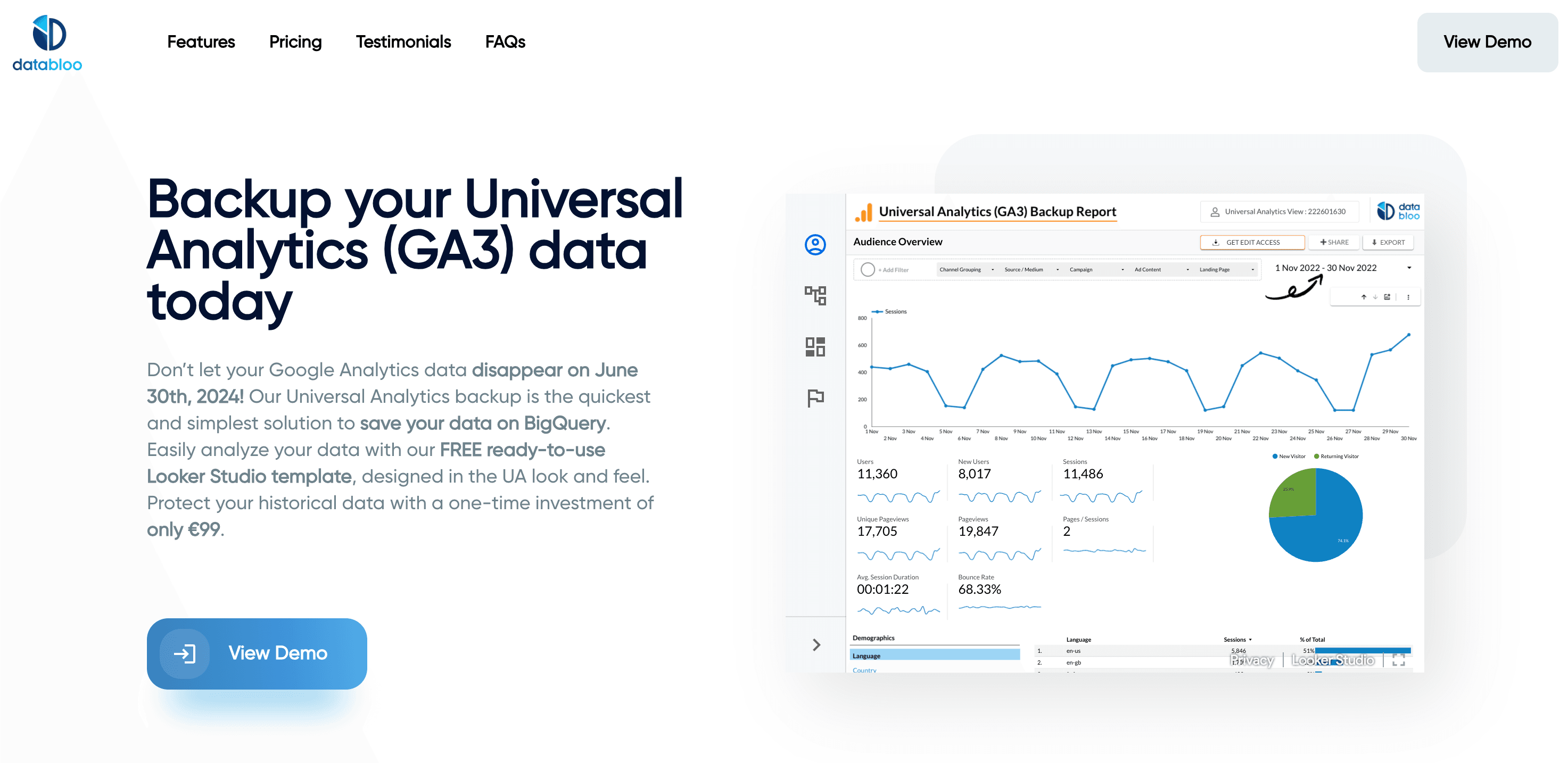
Ghé thăm Databloo
Đến phần Trang web của Databloo và khám phá các dịch vụ di chuyển của họ.
Đăng ký và cấu hình
Đăng ký tài khoản và làm theo hướng dẫn thiết lập để kết nối tài khoản Universal Analytics và GA4 của bạn.
Tự động hóa việc di chuyển
Sử dụng các công cụ tự động của Databloo để chọn dữ liệu bạn muốn di chuyển.
Hãy làm theo các bước được hướng dẫn để hoàn tất quá trình di chuyển.
Các công cụ khác
Bạn cũng có thể hưởng lợi từ các sản phẩm như Supermetrics, Fivetran, Stitch Data, Hevo Data, Blendo, Airbyte, Xplenty cho các giải pháp ETL khác cho phép bạn xuất dữ liệu của mình từ UA và chuyển dữ liệu sang các nền tảng khác nhau.
4. Xuất dữ liệu từ Google Analytics Universal bằng BigQuery
BigQuery là kho dữ liệu được quản lý hoàn toàn của Google, cho phép bạn chạy các truy vấn SQL nhanh bằng sức mạnh xử lý của cơ sở hạ tầng của Google. Google Analytics Universal (UA) có thể xuất dữ liệu sang BigQuery, kho dữ liệu được quản lý hoàn toàn của Google, nơi bạn có thể chạy các truy vấn SQL nhanh và xử lý khối lượng dữ liệu lớn. Dưới đây là hướng dẫn từng bước để xuất dữ liệu từ Google Analytics Universal sang BigQuery:
Thiết lập dự án BigQuery
- Tạo dự án Google Cloud:
- Tới Bảng điều khiển đám mây của Google.
- Nhấp vào menu thả xuống của dự án và chọn “Dự án mới”.
- Nhập tên dự án, chọn tổ chức và địa điểm của bạn rồi nhấp vào “Tạo”.
- Kích hoạt API BigQuery:
- Trong Google Cloud Console, điều hướng đến phần "API & Dịch vụ".
- Nhấp vào “Thư viện” và tìm kiếm “API BigQuery”.
- Nhấp vào kết quả “API BigQuery” rồi nhấp vào “Bật”.
Liên kết Google Analytics Universal với BigQuery
- Truy cập Quản trị viên Google Analytics:
- Đăng nhập vào tài khoản Google Analytics.
- Chuyển đến phần Quản trị bằng cách nhấp vào biểu tượng bánh răng ở góc dưới bên trái.
- Điều hướng đến Liên kết BigQuery:
- Trong cột “TÀI SẢN”, nhấp vào “Tất cả sản phẩm”.
- Cuộn xuống phần “BigQuery” và nhấp vào “Liên kết BigQuery”.
- Thiết lập liên kết:
- Nhấp vào “Tiếp tục” để bắt đầu quá trình liên kết.
- Chọn Dự án Google Cloud mà bạn đã tạo trước đó.
- Định cấu hình dữ liệu bạn muốn xuất (ví dụ: xuất hàng ngày, xuất trong ngày).
- Nhấp vào “Liên kết” để hoàn tất kết nối giữa Google Analytics Universal và BigQuery.
Định cấu hình cài đặt xuất dữ liệu
- Chọn dữ liệu để xuất:
- Chọn chế độ xem dữ liệu bạn muốn xuất sang BigQuery. Bạn có thể chọn nhiều chế độ xem nếu cần.
- Định cấu hình tần suất xuất (hàng ngày hoặc trong ngày).
- Xác minh cấu hình xuất:
- Xem lại cài đặt xuất để đảm bảo mọi thứ được định cấu hình chính xác.
- Xác nhận đích đến của dữ liệu trong BigQuery, đảm bảo chọn đúng tập dữ liệu.
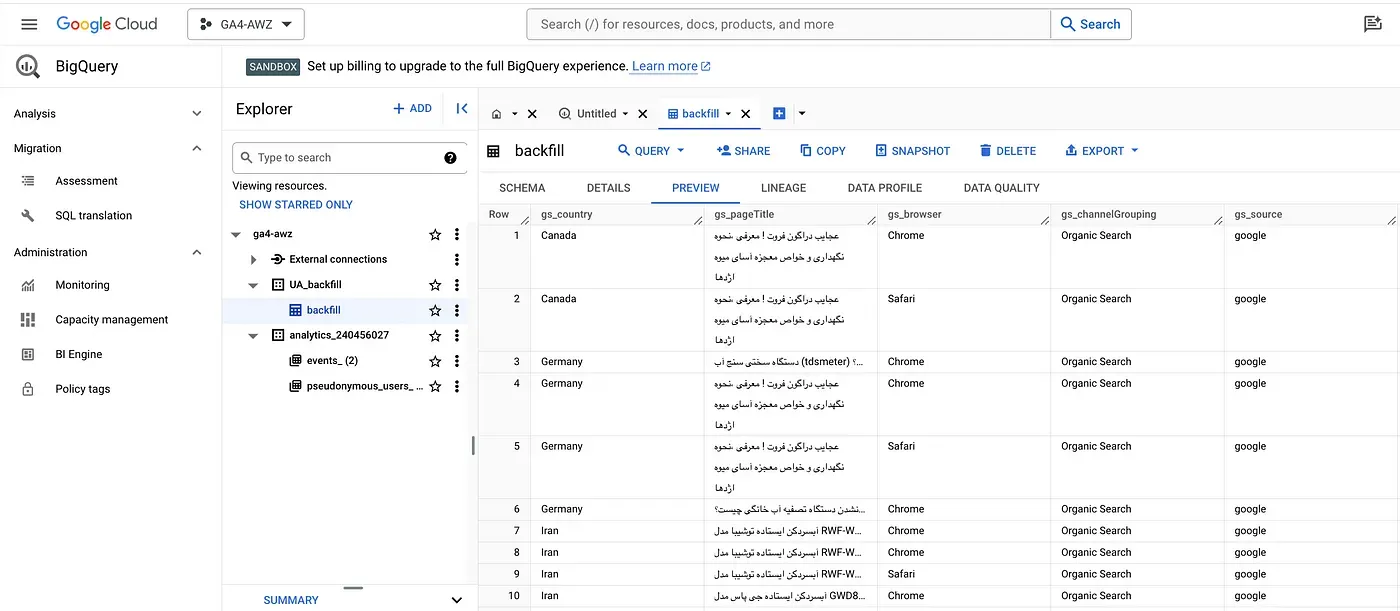
Giám sát và quản lý dữ liệu của bạn trong BigQuery
- Truy cập BigQuery:
- Tới Bảng điều khiển BigQuery.
- Chọn dự án bạn đã liên kết với Google Analytics.
- Xác minh nhập dữ liệu:
- Trong Bảng điều khiển BigQuery, hãy điều hướng đến tập dữ liệu chứa dữ liệu Google Analytics của bạn.
- Xác minh rằng các bảng dữ liệu đang được điền dữ liệu Google Analytics của bạn theo lịch xuất đã định cấu hình.
Kết luận
Cho dù bạn chọn sử dụng tiện ích mở rộng chính thức của Google, xuất dữ liệu theo cách thủ công hay tận dụng các công cụ của bên thứ ba như Databloo, quy trình đều có thể được sắp xếp hợp lý với cách tiếp cận và tài nguyên phù hợp. Dù bạn chọn con đường nào, đừng quên hành động trước ngày 31/XNUMX.






